Megoldás az esetleges problémák a telepítés során, és alkalmazások működtetésére és könyvtárak
Megoldás az esetleges problémák a telepítés során, és alkalmazások működtetésére és könyvtárak
Megoldások leírása a problémák merülhetnek fel a telepítés során és alkalmazások működtetésére és a könyvtárak.
Ha nincs MS könyvtár Visual Fox Pro, akkor vagy a program nem indul el, vagy indításkor kiadhat egy üzenetet: „Nem találom a Microsoft Visual Fox Pro könyvtár”, akkor meg kell töltse le a csomagot „könyvtárak MS Visual Fox Pro 9.0” (méret 8 MB), és telepítse a Windows hozzá a szükséges könyvtár.
Könyvtár programok szerepelnek disztribúció külön nem kell telepíteni, telepítse a megfelelő programot elég.
Leírás a szoftver telepítési folyamat
Hiba nem lehet frissíteni kurzor (a kurzor nem lehet frissíteni, mert csak olvasható)
Hiba msvcr71.dll nem talált azt jelenti, hogy nem működik könyvtár, akkor le kell töltenie a könyvtár (méret 8 MB), és telepítse a Windows hozzá a szükséges könyvtár.
Hiba Hibás változata erőforrás fájl - meg kell töltse le a fájlt könyvtár (8MB méret), és telepítse a Windows hozzá a szükséges könyvtár.
Hiba nem lehet frissíteni kurzor (a kurzor nem lehet frissíteni, mert csak olvasható) hiányát jelenti a teljes felhasználói hozzáférési jogokat a mappát a program. teljes körű jogokat kell biztosítani. Ehhez szükségünk van ahhoz, hogy írni és olvasni lapok Engedélyek (Access) és biztonság (Security) a tulajdonságok a mappát a program, vagy törölje Read Only (csak olvasható).
Ne nyissa ki a külső programokkal (MS Office, ACDSee) kapcsolódik a kártya képe dokumentumokat. Ez a hiba társul speciális hozzáférési jogokat a Program Files mappa egyes operációs rendszerek, mint a Windows Vista. Ne telepítse a programot ebbe a mappába, ha telepíti válasszon egy másik helyet.
Abban az esetben, egy telepített programot, hogy mozog a program mappát a Program Files más helyen.
"C: \ Program Files \ mappa neve a program"
"C: \ Users \ felhasználói neved \ AppData \ Local \ VirtualStore \ Program Files \ mappa neve a program."
Hiba az OLE, 0h80040154 kód: Az osztály nincs regisztrálva. OLE objektum figyelmen kívül hagyja. 109 rekordszámú "
Be kell, hogy töltse le a csomagot könyvtárak (méret 8 MB) és telepíteni, az összes szükséges komponenst lesz bejegyezve. Fuss eloszlása a Windows Vista és a Windows 7 jobb nevében az adminisztrátor.
Egyes programok ActiveX komponensek. Egyes Windows-verziók (például Vista) kell használni regisztrálni az ActiveX-komponensek révén a program RegSvr32.exe
Három ActiveX komponens használható a program: mscomct2.ocx, MSCOMCTL.OCX és VSTwain.dll
A parancssorban, a programtól függően típusa:
A regisztrációhoz adminisztrátori jogosultsággal kell rendelkeznie.
A Windows Vista és a Windows 7, hogy elindítja a parancssort (cmd.exe) rendszergazdai jogosultságokkal, tegye a következőket:
-
1. Kattintson a Start, a Keresés mezőbe írja be a cmd
2. A talált fájlt, kattintson jobb egérgombbal, és válassza a „Futtatás rendszergazdaként” a helyi menüből
A Windows területi beállításai Tizedesjelként oldalán kell lennie egy vesszőt. Ha tesz egy teljesen megáll, akkor a hibaüzenet jelenik meg.
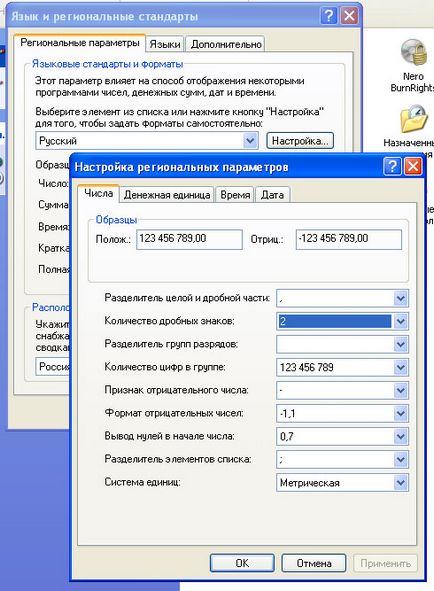
Hiba nem kritikus, ez nem befolyásolja a további munkát.
Hogy helyes a Vezérlőpult, a regionális beállítások fülön „területi beállítások”, kattintson a „Beállítások”, és tegye a „Separator egész és tört része” egy vessző (ld.). A vessző kell angol elrendezés.
Ha ez nem működik, a problémát meg lehet oldani, ha az eszköztár „Format” gombot, hogy eltávolítsa a „Sortáv”, és mentse a változtatásokat a sablont.
Egy alternatív megoldás a problémára:
Információ a hibát a Microsoft weboldalán:
Ahhoz, hogy megoldja ezt a problémát meg kell telepíteni a Service Pack.
A probléma akkor keletkezik, ha gyakran használja használó nyomtatók PCL (Hewlett-Packard)
A probléma megoldásához kapcsolja ki a nyomtatót az optimális nyomtatási beállításokat (akár részben betűtípus beállításait a nyomtató beállításait, kapcsolja ki a készüléket betűtípusok). Miután módosítja a nyomtató beállításait, hogy kikapcsolja, majd újra.
nyomtató optimalizálási mód annak a ténynek köszönhető, hogy a nyomtató a beágyazott font, vagy sem.
A formáció a dokumentum alapján a sablon OpenOffice Writer szöveges mezők helyett a szokásos szövegdobozok jelennek meg.
Olvashatatlan karakterek a menü - menjen Tulajdonságok screen-> témák-> Klassicheskaya-> Apply.
Ha a program csak egy van, akkor megy megjelenítéséhez tulajdonságok a Megjelenés fülre, majd módosítsa valamely paramétert, majd vissza az áramkört, hogy a klasszikus formában. Ha megváltoztatja Windows rendszer visszaállítja a helyes beállításokat az áramkört.
Ha ez nem működik, akkor ki kell cserélni cp_1252.nls, cp_1253.nls stb cp_1251.nls a registry a következő útvonalon:
Meg tudja nyitni a registry regedit programot, és keresse meg a gombot. Látni fogja, hogy vannak vonalak formájában 1251 = cp_1251.nls, 1252 = cp_1252.nls. Szám 1251 1252, és stb a nyelv: 1252 - a nyugat-európai nyelvek, 1251 - Cirill.
Amikor dolgozik a terminál módot, a megfelelő beállításokat kell tenni a felhasználói profil a terminál szerver.
Ha olvashatatlan karakterek nem csak a programok menüben, hanem a Windows felület, kövesse az alábbi lépéseket:
1. Győződjön meg arról, hogy a programok, amelyek nem támogatják a Unicode-ben alakult, az orosz nyelvet.
Nyissa meg a „Control Panel” és kattintson duplán az ikonra „Területi és nyelvi beállítások”. Akkor megy a „Speciális” fülre, és állítsa be az orosz nyelv „a nyelv nem Unicode programok”, ha be van állítva egy másik nyelvre.
A módosítások mentéséhez és indítsa újra a számítógépet.
2. visszaállításához a beállításokat, a betűtípusok, csomagolja és futtatni win7fonts.reg fájlt Windows 7 (Vista) vagy winXPfonts.reg Windows XP és figyelmen kívül hagyja a figyelmeztető rendszer.
Indítsa újra a számítógépet. Ha a probléma nem szűnt meg, folytassa a 3. lépéssel.
3. A beállított kódolás - változás a kulcsok, amelyek felelősek a kódoláshoz. Hogy ezek a változások kívánatos csak a legvégső esetben és csak akkor, ha a fenti lépések nem segített.
Elvégezni ezeket a változásokat, csomagolja és futtatni win7code.reg fájlt Windows 7 (Vista) vagy winXPcode.reg Windows XP. Figyelmen kívül hagyja a figyelmeztető rendszer.
A változások következtében, és indítsa újra a számítógépet.
Azt szeretné, hogy a fejlesztő szalaglapja.
Ehhez menj a Customize gyorselérésieszköztár (kattintson a jobb egérgombbal a Main Menu gomb)
Jelölje be a „Fejlesztőeszközök lap megjelenítése a szalagon”
Menj a „Developer” az Ad lapon. Enter gomb forma mezők „formájának az előző verziók.”
Kattintson az eszköztár „Forma Korábbi verziók” ikon a „a” betű, hogy árnyékolja a mezők. Helyezze be a kurzort a kívánt helyre a sablont, és kattintson az eszköztár „formái korábbi verziók” a bal szélső ikon „ab |” betű. különleges tárgy „űrlapmezőre” kerül beillesztésre helyett a jelenlegi sablon.
Nagyobb kép
„* .dbf” tábla sérült. Használat előtt is visszaállíthatja. Tovább megnyilvánulása ez a hiba - a program fut, de nem nyitja meg a táblázatban az adatokat.
Töltse le a közüzemi Restore Database. a segédprogram telepítése, fut át egy parancsikont az asztalon, kattintson a „Restore”, majd adja meg a mappa elérési útját a program, ahol a hibát, és kattintson az „OK” gombot. A Kaspersky Anti-Virus munka közben jobb kikapcsolni közművek.
Visszaállítása előtt mindenképpen készítsünk biztonsági másolatot a helyreállított program mappát.
Töltsük alias nem található.
Sérült asztal fill.dbf, például, ennek eredményeként egy áramszünet.
Ez egy külön táblázatban, nincs adat. Tegyen be egy új mappát az új osztási program, és ezen keresztül a szakaszban eszközök betöltsék a backup / korábbi verziók, letölteni az adatokat a hiba a kívánt program mappát, amelyben ez a hiba. Ha betölt egy adatbázis táblázat szolgáltatás helyreáll, az adatok átvitele az új adatbázisba, és folytatja a munkát az új adatbázisba.
Mielőtt bármilyen fellépésre van szükség, hogy egy adatbázis backup program mappát egy külső meghajtó.